Office 2013 색상 테마를 변경하는 방법

Office 2013 RTM이 출시 될 때까지 Office 2013에서 색 테마를 변경할 수 없었습니다. 좋은 소식은 가능하며 여기에 방법이 있습니다.
다음을 포함하여 Office 2013에서 색상 테마 변경Microsoft의 Technet 및 Volume Licenses 사이트에서는 사용할 수없는 최종 RTM 릴리스까지 Outlook 2013, Word, Excel을 사용할 수 없었습니다. 기본 흰색 테마가 눈에 상당히 고통 스럽기 때문에 Office 2013 Preview에서는 매우 아픈 주제였습니다. RTM을 설치 한 후 처음 확인한 색상 변경은 가능하며 가능한 방법임을 알려 드리게되어 기쁩니다.
다시 – 이것은 Office 2013 RTM“Release to Manufacturer”에서만 작동합니다. 미리보기에서 테마 색상을 변경할 수 없습니다.
Outlook 2013 (또는 Word 또는 Excel…)을 시작하고 클릭 파일> 옵션.
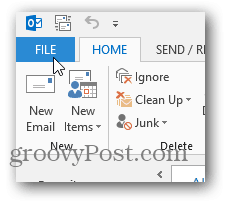
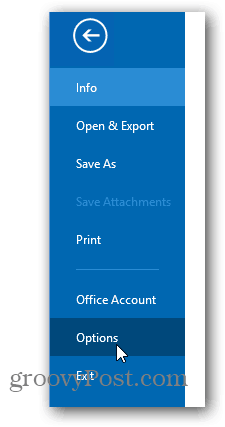
일반 탭에서 아래쪽 화살표 사무실 테마에서 새 사무실 색을 선택하십시오. 사용 가능한 옵션은 흰색, 밝은 회색 및 어두운 회색입니다.
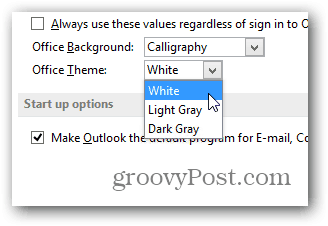
새로운 색상 테마를 선택하면 Outlook 2013, Word 2013, Excel 2013 등을 포함한 모든 Office 앱에 적용됩니다. 다음은 새로운 모양의 스크린 샷입니다.
클릭하여 확대 :
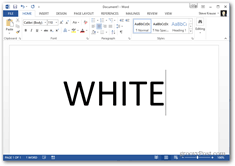
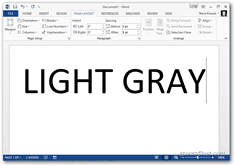
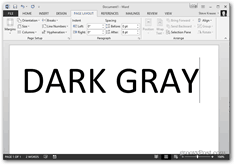
개인적으로 가장 좋아하는 것은 밝은 회색입니다.그러나 나는 또한 화이트 컬러 테마에도 꽤 익숙해졌습니다. Microsoft는 Office 2010에 비해 색상이 상대적으로 제한적이라는 점에서 특정 모습을 유지하려고합니다.
![Outlook 2013 일정 색상을 변경하는 방법 [Screencast]](/templates/tips/dleimages/no_image.jpg)








코멘트를 남겨주세요